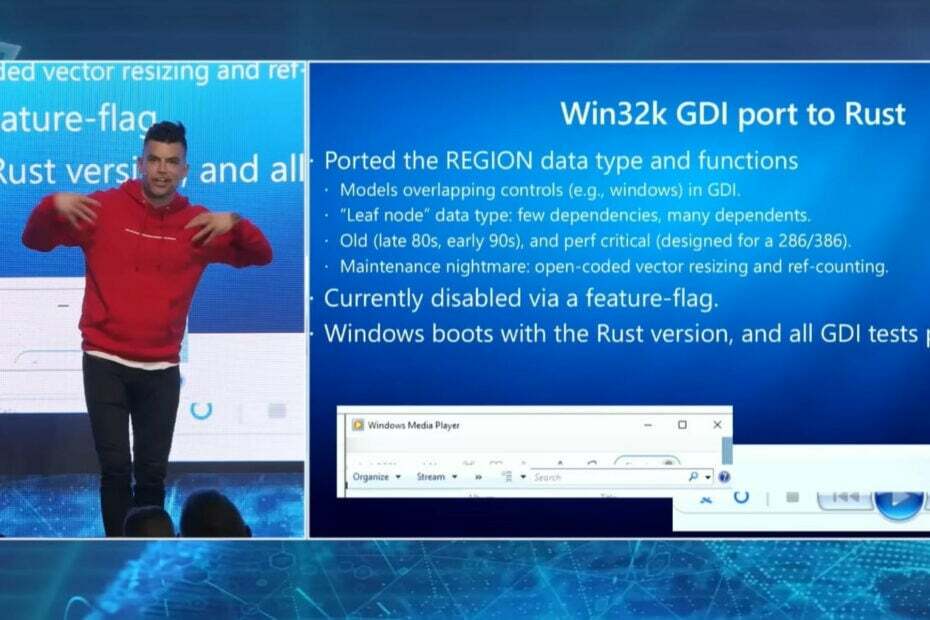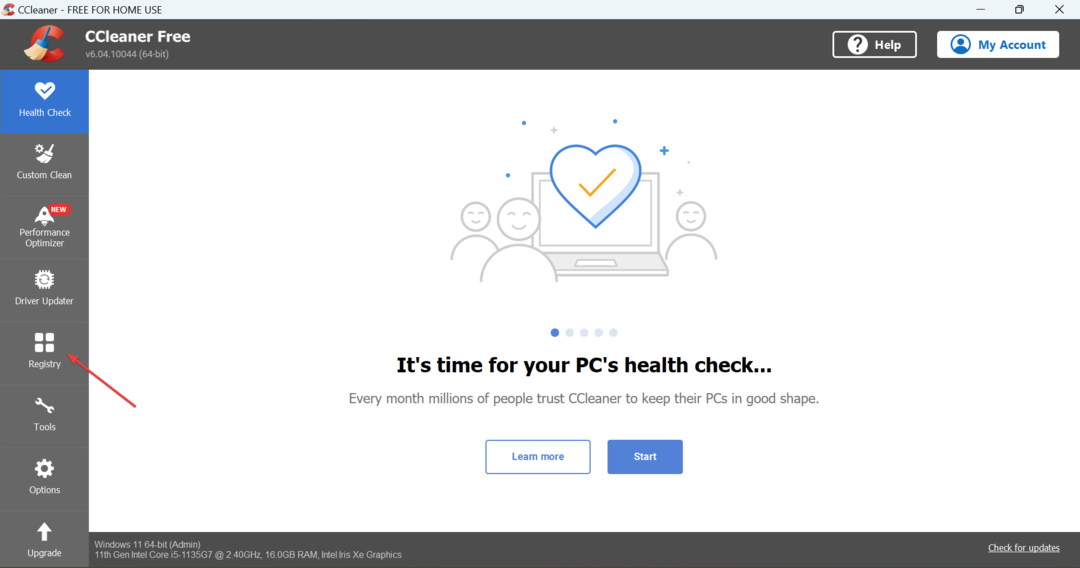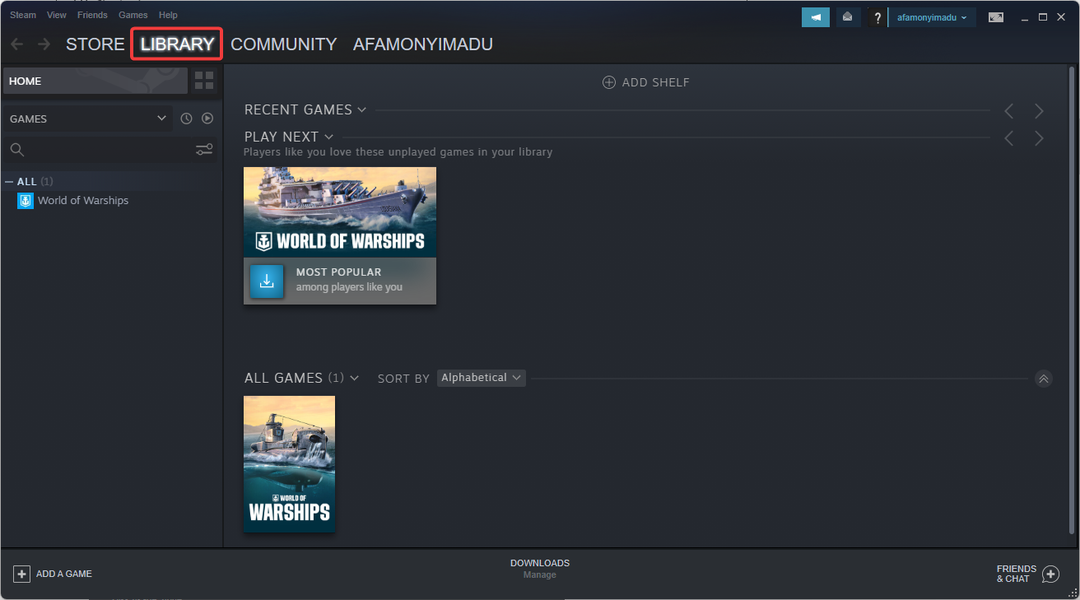Ušteda vremena na softverskom i hardverskom znanju koje pomaže 200 milijuna korisnika godišnje. Vodiću vas savjetima, vijestima i savjetima za nadogradnju vašeg tehnološkog života.
Ažurirajte upravljački program LAN-a (mrežni adapter)
Ažuriranje upravljačkih programa je obično dobar način za rješavanje hardverskih problema. To je posebno slučaj za zastarjela prijenosna ili stolna računala koja možda nemaju najnovije upravljačke programe. Da biste ispravili pogrešku mrežne adrese koja nije moguće, možete ažurirati upravljački program bežičnog LAN-a na sljedeći način.
- Otvorite izbornik Win + X u sustavu Windows 10 ili 8 pritiskom na tipku Windows + X prečac. Ako vaša Windows platforma nema taj izbornik, umjesto toga unesite "Upravitelj uređaja" u njegov okvir za pretraživanje.
- Odaberi Upravitelj uređaja na Win + X izborniku za otvaranje prozora prikazanog izravno u nastavku.

- Dvostruki klik Mrežni adapteri i desnom tipkom miša kliknite navedeni bežični LAN uređaj da biste otvorili njegov kontekstni izbornik.
- Odaberi Ažuriraj upravljački program da biste otvorili prozor Ažuriranje upravljačkih programa.

- Pritisnite Automatski potražite ažurirani softver za upravljačke programe mogućnost dobivanja i instaliranja najnovijeg upravljačkog programa uređaja.
- Neki više vole ručno preuzimati i instalirati upravljačke programe. To možete učiniti unošenjem hardverskog uređaja navedenog u prozoru Upravitelja uređaja u okvir za pretraživanje na web mjestu proizvođača mrežnog adaptera.
- Ako niste sigurni s kojeg web mjesta proizvođača preuzimati upravljački program, desnom tipkom miša kliknite bežični LAN uređaj naveden u prozoru Upravitelj uređaja i odaberite Svojstva. Kartica Općenito uključuje podatke o proizvođaču.

- Preuzmite upravljački program koji je kompatibilan s vašom Windows platformom s web mjesta proizvođača. Odaberite opciju Pretražite moje računalo za softver upravljačkog programa ručno u prozoru Ažuriraj upravljački program.
- pritisni pretraživati gumb za odabir novog upravljačkog programa i kliknite Sljedeći da ga instalirate.
Preporučuje se imati upravitelja ažuriranja upravljačkih programa kako biste osigurali da sav softver upravljačkog programa vašeg računala radi ispravno i da vaš OS koristi najnovija ažuriranja.
Ako se redovito izvodi, ova radnja može dovesti do značajnih povećanja brzine i štiti vaš uređaj od sigurnosnih propusta i malware-a.
Preporučujemo upotrebu namjenskog programa koji na nekoliko načina može na siguran način ažurirati željeni upravljački program.
 Upravljački programi su neophodni za vaše računalo i sve programe koje svakodnevno koristite. Ako želite izbjeći padove, smrzavanja, bugove, zaostajanje ili bilo koje druge probleme, morat ćete ih redovito ažurirati.Stalna provjera ažuriranja upravljačkih programa oduzima puno vremena. Srećom, možete koristiti automatizirano rješenje koje će sigurno provjeriti ima li novih ažuriranja i primijeniti ih s lakoćom, i zato vam toplo preporučujemo DriverFix.Slijedite ove jednostavne korake za sigurno ažuriranje upravljačkih programa:
Upravljački programi su neophodni za vaše računalo i sve programe koje svakodnevno koristite. Ako želite izbjeći padove, smrzavanja, bugove, zaostajanje ili bilo koje druge probleme, morat ćete ih redovito ažurirati.Stalna provjera ažuriranja upravljačkih programa oduzima puno vremena. Srećom, možete koristiti automatizirano rješenje koje će sigurno provjeriti ima li novih ažuriranja i primijeniti ih s lakoćom, i zato vam toplo preporučujemo DriverFix.Slijedite ove jednostavne korake za sigurno ažuriranje upravljačkih programa:
- Preuzmite i instalirajte DriverFix.
- Pokrenite aplikaciju.
- Pričekajte da DriverFix otkrije sve vaše neispravne upravljačke programe.
- Softver će vam sada pokazati sve upravljačke programe koji imaju problema, a vi samo trebate odabrati one koje biste željeli popraviti.
- Pričekajte da DriverFix preuzme i instalira najnovije upravljačke programe.
- Ponovo pokrenite računalu kako bi promjene stupile na snagu.

DriverFix
Upravljački programi više neće stvarati probleme ako danas preuzmete i koristite ovaj moćni softver.
Posjetite web stranicu
Izjava o odricanju odgovornosti: ovaj program treba nadograditi s besplatne verzije kako bi izvršio neke određene radnje.
© Izvješće o autorskim pravima za Windows 2021. Nije povezano s Microsoftom